Yahoo Mail初始設定及使用指南
認識Yahoo電郵服務:Yahoo Mail的免費版本。您將會學到如何在網頁瀏覽器上使用Yahoo Mail撰寫和收發電郵,以及如何將電郵分門別類。
您需要什麼
為開始使用Yahoo Mail及學習本課程內容,您需要預備:
- 作業系統為Windows或MacOS的桌上電腦或手提電腦
- 有效網路連接,並有可用數據
- 電腦完成安裝最新版本的作業系統
- 電腦完成安裝網頁瀏覽器
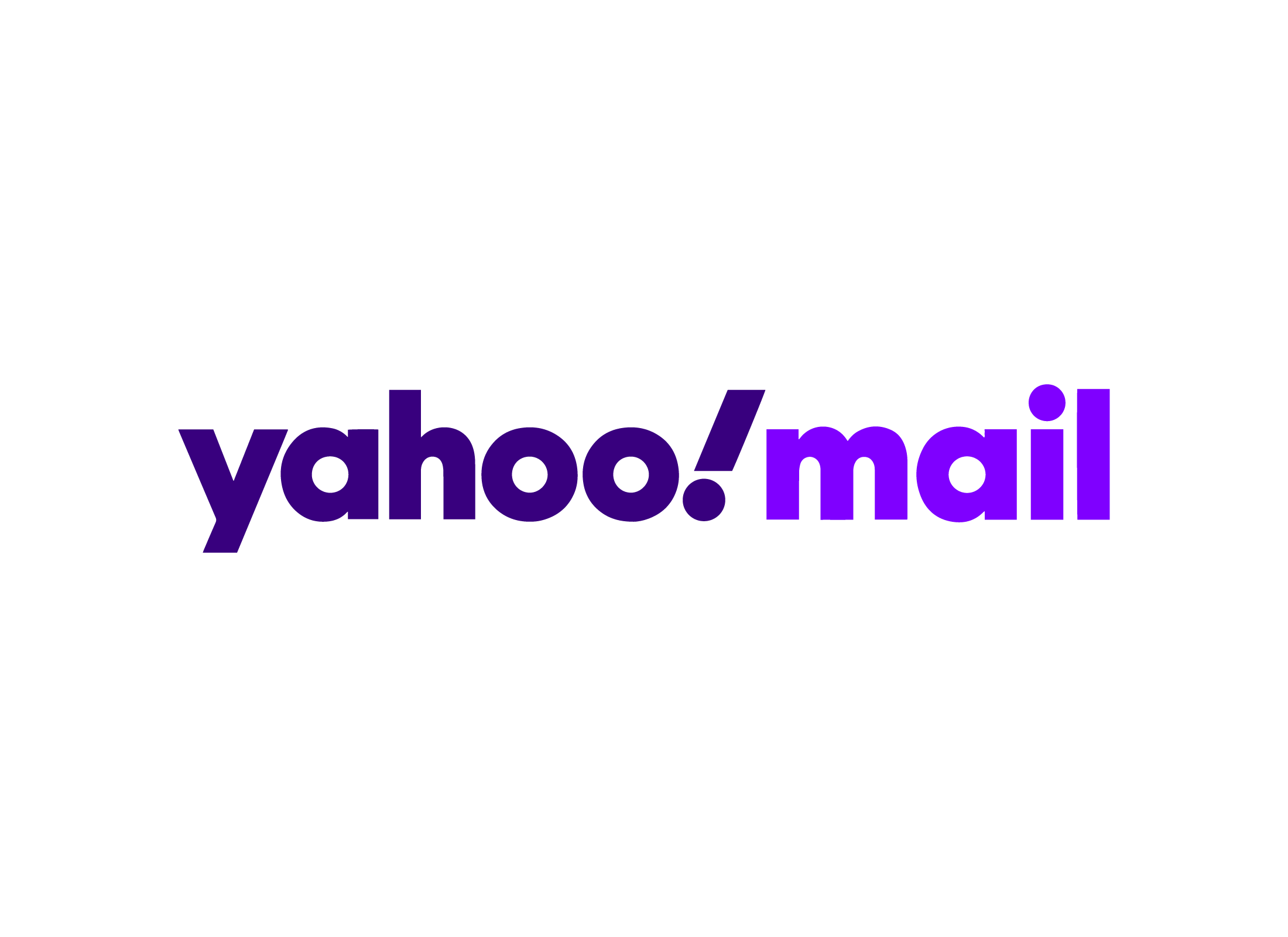
如何開啟Yahoo Mail
Yahoo Mail的主要網頁地址為https://mail.yahoo.com,您的Yahoo Mail地址形式為您的用戶名@yahoo.com。
如何在移動裝置上使用Yahoo Mail
您可以在安卓智能裝置、iPhone或iPad上使用Yahoo Mail的應用程式版本:
- 您可於App Store(iOS系統)或Play store(安卓系統)下載官方Yahoo Mail應用程式。
- 您可以建立新的Yahoo Mail地址和密碼,亦可以使用已有的地址和密碼。
- 輸入您的Yahoo Mail電郵地址和密碼登入應用程式。
在您完成設定移動裝置上的Yahoo Mail應用程式後,網頁版本和手機應用程式版本的Yahoo Mail會自動同步。
Yahoo Mail亦有付費版本,但是最重要的電郵功能不需付費即可使用。
Yahoo Mail同時也是您的Yahoo帳戶
您還可以用Yahoo Mail地址和密碼來登入Yahoo帳戶,登入後便可以使用許多線上功能,包括搜尋、購物、收據等等。部分網站有用Yahoo帳戶登入(Sign in with Yahoo)功能,可以在不向該網站透露密碼的情況下安全登入。
如何完成Yahoo Mail帳戶初始設定
如要建立全新的Yahoo帳戶及Yahoo Mail地址,請開啟https://mail.yahoo.com網頁,顯示登入頁面時:
- 點擊建立帳戶(Create an account)並依照說明操作。
- 依照系統要求,為您的電郵地址設定一個獨特名稱,也就是@yahoo.com之前的部分。
- 如果您想要的名稱已經有人使用,Yahoo Mail會建議一些替代方案,您亦可設定其他名稱。
- 您可以用自己的名字或其他名稱。
- 如果您的名字已經有人使用,可以試著在結尾加上數字。
- 依照系統要求,設定一個混合大小寫英文字符、數字和符號的高強度密碼。
- 輸入您的姓氏和名字,這會顯示在您寄出電郵的寄件人(From)欄位中。
查閱和管理Yahoo Mail裡的電郵
登入Yahoo Mail後,您的收件匣(Inbox)頁面會開啟,顯示您的電郵清單。新進(New)和未讀(unread)電郵會以粗體顯示。左側功能表包括:
- 草稿(Drafts)顯示您正在撰寫但尚未發送的電郵。
- 寄件備份(Sent)顯示您已經寄出去的電郵。
點擊顯示更多(More)即可查看:
- 封存(Archive)顯示您已經封存的電郵清單。
- 垃圾郵件(Spam)顯示垃圾郵件或打擾郵件清單,這些電郵會在30天後被刪除。
- 已刪除郵件(Deleted items)顯示您刪除的電郵,這些電郵會在30天後被永久刪除。
點擊一封電郵,即可於閱覽畫面(Read screen)查閱郵件內容。電郵附件會顯示於一個小方框中。如要刪除電郵,請在收件匣中選取要刪除的電郵,接著點擊畫面最上方的垃圾桶圖標,或按下鍵盤的Delete(刪除)鍵。
如何更改Yahoo Mail密碼
需要更改Yahoo Mail密碼時,請依照以下步驟操作:
- 用網頁瀏覽器開啟https://login.yahoo.com/account網頁,如果系統要求,請輸入您的Yahoo Mail地址和密碼。
- 點擊左側選單的帳戶安全性(Account security)。
- 查找新頁面上的您的登入資料(This is how you sign in now)欄位。
- 點擊密碼(Password)下方的更改密碼(Change password)連結。
- 將會有新視窗彈出,您就可以輸入新密碼。
用Yahoo Mail收發電郵以及將電郵分門別類
請依照以下步驟撰寫電郵:
- 點擊撰寫(Compose)鈕,並在新畫面中的收件人(To)欄位中輸入電郵地址,接著輸入主旨(subject)以及郵件內文。
- 如要回覆電郵,在閱覽畫面開啟該電郵,再點擊回覆(Reply)鈕,即可在新畫面中輸入您的回覆。
- 您可以點擊回覆所有人(Reply All)鈕來回覆給原信件的其他所有收件人,這些收件人的地址會自動抄入收件人(To)欄位。
- 您可以在閱覽畫面中開啟一封電郵,再點擊轉寄(Forward)鈕將它轉寄給其他人。請在收件人欄位中輸入電郵地址。
請依照以下步驟操作,在電郵中附加檔案或圖片:
- 完成撰寫電郵後,請點擊畫面最下方的迴紋針圖標。
- 會彈出一個帶有多選項的視窗。請選取從電腦選取附加檔案(Attach files from computer)。
- 檔案總管(File Explorer)面板(Windows系統)或Finder面板(MacOS系統)將會開啟。
- 找到並點擊您想要附加的檔案或文件。
關於發送電郵,請參考以下說明:
- 當您準備好寄出電郵時,請點擊畫面最下方的發送(Send)。
- 使用回覆或回覆所有人功能寄出的電郵主旨欄中會有Re:字樣在原始標題前。
- 使用轉寄功能寄出的電郵主旨欄中會有Fwd:字樣在原始標題前。
Yahoo Mail的其他功能
您還可以探索Yahoo Mail的許多功能,包括:
- 搜尋(Search)。使用搜尋欄搜尋存放在收件匣、封存(Archive)、寄件備份和草稿資料夾中的電郵。
- 資料夾(Folder)。您可以將電郵分類,放入不同資料夾中。請選取收件匣中的電郵,接著點擊移至(Move)圖標。移至選單會被喚出,您可以選取現有的資料夾或是建立新資料夾。
- 標示為垃圾郵件(Mark as spam)。選取收件匣裡的電郵,接著點擊畫面最上方的垃圾郵件(Spam)鈕。之後Yahoo Mail就會將該寄件人發來的電郵放進「垃圾郵件」資料夾。
- 更改您的顯示名稱(Change your Display Name)。您可以點擊頁面右上方的設定齒輪圖標,更改在寄出電郵中您的顯示名稱。
如何刪除Yahoo Mail地址及Yahoo帳戶
您可以完全刪除Yahoo帳戶以及內含的Yahoo Mail地址。
- 請在網頁瀏覽器的地址欄中輸入https://edit.yahoo.com/config/delete_user,接著按下鍵盤的Enter(輸入)鍵。
- 您可能需要輸入Yahoo Mail電郵地址和密碼登入。
- 畫面會顯示關於刪除帳戶的說明供您閱讀。
- 當您準備好時,請點擊繼續刪除我的帳戶(Continue delete my account)並依照說明進行操作。